Wondershare UniConverter 13.0
Gemengde Berichten / / September 16, 2021
Wondershare is een populair merk dat de beste creativiteit of productiviteitstools biedt voor professionals om hun workflow en kwaliteit er het beste uit te halen. Er zijn tal van Wondershare tools of producten beschikbaar voor Windows/Mac en Wondershare UniConverter is er een van. Het is eigenlijk een alles-in-één videoconversietool die gebruikers helpt om de MOV-bestandsgrootte moeiteloos te verkleinen zonder erbij na te denken.
Dus, ben jij een van de video-editors of makers van inhoud die op zoek zijn naar een perfecte tool of handleiding over? Hoe maak je een MOV-bestand kleiner?? Zo ja, dan bent u op de juiste pagina. Hier zullen we alle nodige informatie over Wondershare UniConverter met je delen en stappen om het diepgaand te gebruiken. Nu we het toch over de MOV-bestandsextensie hebben, het is een bestandsindeling voor video's en andere multimedia die met de Apple QuickTime Player kan worden afgespeeld, net als MP4-bestanden.

Afbeelding tegoed: Wondershare[/caption]
Wat is een MOV-extensiebestand?
MOV-video's zijn gecodeerd met de MPEG-4-codec en zijn ontwikkeld door Apple, ook wel bekend als 'QuickTime File Format' (QTFF). Het wordt standaard gebruikt door de QuickTime Player op zowel Windows- als macOS-computers. Maar er is een addertje onder het gras dat makers van inhoud of video-editors duidelijk kan storen tijdens het renderen of importeren/exporteren in de meeste scenario's. Nou, dat is niemand minder dan de enorme bestandsgrootte van MOV-inhoud.
Ja! Dat is het grootste nadeel van het gebruik van een MOV-bestandsformaat voor video's of andere multimedia-inhoud. Als u een paar minuten video's maakt op uw DSLR met zelfs 1080P (30 FPS), kan de uitvoer van de MOV-bestandsgrootte meetellen gigabytes (GB's) die moeilijk te hanteren zijn tijdens compressie en postproductie, zelfs als je een krachtige pc hebt opstelling. Dus hier is de Wondershare UniConverter-tool handig om een kleinere MOV-bestandsgrootte te maken.
Wondershare UniConverter 13.0-functies
Deze verbluffende videobewerkingstool heeft veel unieke functies die de meeste geavanceerde gebruikers tegenwoordig prefereren voor een naadloze ervaring zonder onnodige tijd en moeite te verspillen. Nu kunt u zich afvragen wat de functie is?
- Converteer video's sneller en gemakkelijk
De UniConverted-tool kan een breed scala aan video's converteren, zoals MOV naar MP4, MKV naar MP4, AVI naar MP4 en WMV naar MP4, MP3 naar MP4, enz. Het ondersteunt ook populaire webformaten zoals YouTube, Facebook, Vimeo, Instagram, Likee, TikTok, Amazon, eBay.
advertenties
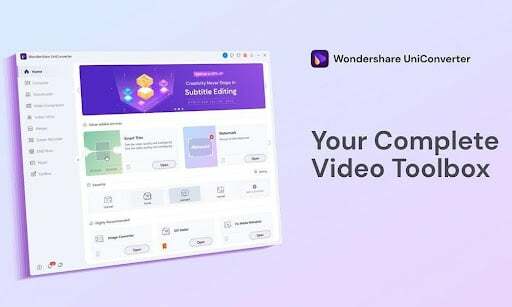
Afbeelding tegoed: Wondershare[/caption]
Dat betekent dat het converteren van YouTube-video's naar MP3 voor Windows/Mac eenvoudiger is dan ooit tevoren met een 30x hogere conversiesnelheid van andere standaardconverters die op de markt verkrijgbaar zijn. Bovendien ondersteunt Wondershare UniConverter 13.0 meerdere 4K-videoformaten zoals MP4, AVI, MOV, MKV, enz., en 3D Rood-Blauw, 3D Links-rechts formaten, enz.
advertenties
- Comprimeer video's met aangepaste instellingen
Wondershare UniConverter 13.0 biedt krachtige compressiefuncties met gemakkelijk aanpasbare instellingen. Het kan MOV-bestanden kleiner comprimeren door het videoformaat, resolutie, bitrate, codec en andere parameters feilloos te wijzigen in een realtime voorbeeld.

Afbeelding tegoed: Wondershare[/caption]
Zoals video's comprimeren voor e-mail, video's comprimeren voor mobiele telefoons met weinig opslagruimte, video's comprimeren voor delen via sociale media en meer.
- Eenvoudige video-editor
Het is geïntegreerd met een van de eenvoudigste video-editors die er zijn, waarmee je gemakkelijk video's kunt bijsnijden, bijsnijden en toevoegen ondertitels, effecten toevoegen, watermerken toevoegen, audiokwaliteit aanpassen, ongewenste segmenten verwijderen, enz videos. Het wijzigen van de afspeelsnelheid van video's en het verdelen van lange video's in meerdere delen gaat nu soepeler.
- Krachtige schermrecorder
U kunt op elk moment eenvoudig het volledige scherm, aangepaste schermen (tot 1:1), webcams, gameplay, videogesprekken, audio, PiP (Picture-in-Picture-opname) en microfoons opnemen. De krachtige schermrecorder laat je niet in de steek door de framesnelheden te verlagen tijdens de gameplay-sessies, afgezien van de verliesvrije kwaliteit.
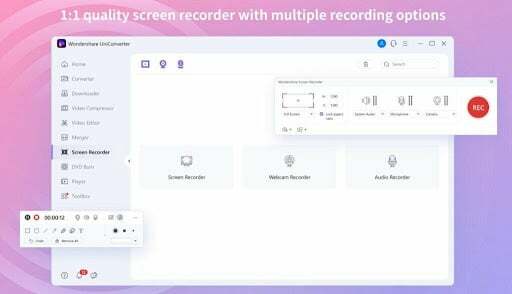
Afbeelding tegoed: Wondershare[/caption]
- Meerdere video's samenvoegen
Wie een vlekkeloze tv-serie of webserie wil streamen, kan eenvoudig hele afleveringen of delen samenvoegen of een afspeellijst samenvoegen voor naadloos afspelen. Gebruikers kunnen ook audio- en videobestanden samenvoegen, terwijl de tool elke keer een tot 90x hogere conversiesnelheid kan bieden dan alle andere offline/online videobewerkingssoftware.
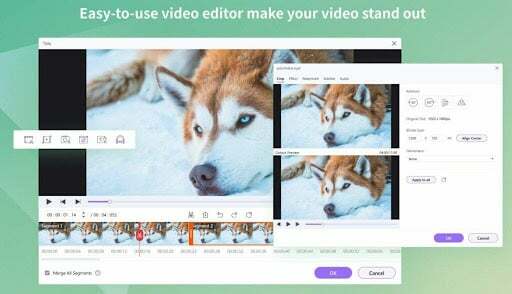
Afbeelding tegoed: Wondershare[/caption]
- Beste mediaspeler in zijn klasse
Volgens Wondershare kan de UniConverter-tool met gemak meer dan 1000 videobestandsformaten afspelen. Het biedt tot 8K HD-videoweergave, geen limiet voor het afspelen van audio, speel dvd's soepel af zonder extra's laden of hikken, screenshots maken in de videoweergave, ondertitels en audiotracks wisselen, enzovoort.
- Brand dvd's en cd's
U kunt met slechts één klik elk videoformaat op dvd branden dat MP4, MOV, AVI, enz. ondersteunt. U kunt ook video's branden naar ISO-bestanden of dvd-mappen op uw lokale computer. Bovendien zijn er meerdere gratis dvd-sjablonen voor aanpassing.

Afbeelding tegoed: Wondershare[/caption]
- Videotoolbox
De extra videotoolbox-optie biedt ook meerdere functies om uw videobewerkingservaring te verbeteren, zoals Image Converter, GIF Maker, metadata van media repareren, video's en audiobestanden overbrengen, CD-converter naar MP3-formaat, normale video's converteren naar VR-modus (Virtual Reality).
Compatibel besturingssysteem
De Wondershare UniConverter 13.0 ondersteunt alle beschikbare Windows- en macOS-versies die je hieronder kunt vinden:
- Windows 10/8/7/XP/Vista (32-bits en 64-bits)
- macOS 11 Big Sur of hoger
- macOS 10.15 (Catalina), 10.14, 10.13, 10.12, 10.11, 10.10, 10.9, 10.8, 10.7 of hoger
Stappen om de MOV-bestandsgrootte te verkleinen met Wondershare UniConverter 13.0
Laten we nu, zonder nog meer tijd te verspillen, in de onderstaande gids springen.
https://www.youtube.com/watch? v=up90Chc1rtY
- QuickTime MOV-bestanden toevoegen
- Start de UniConverter 13.0 gereedschap > Ga naar de omzetter sectie.
- Klik op de Document pictogram om door uw bestandsmap op de pc te bladeren.
- Nutsvoorzieningen, selecteer het MOV-bestand dat u de bestandsgrootte wilt verkleinen. [U kunt het bestand rechtstreeks naar de converterinterface slepen]
- Kies MOV als uitvoerformaat
- Selecteer vervolgens het video-uitvoerformaat onder de Uitvoerformaat sectie in de linkerbenedenhoek van de interface.
- Klik op het vervolgkeuzemenu om de indelingslijst te openen > Klik op de Video tabblad om het MOV-bestand te vinden.
- Selecteer een resolutie die u nodig hebt. Je kunt videoformaten converteren als je wilt.
Opmerking: U kunt klikken op de Potloodpictogram om de te krijgen Instelling venster en wijzig handmatig de instellingen zoals resolutie, bitsnelheid, framesnelheid, encoder, enz.
- Pas instellingen aan om het MOV-bestand kleiner te maken
- Klik op de Instellingen pictogram om uw geüploade MOV-bestand te comprimeren door gedetailleerde formaatinstellingen te wijzigen.
- Er wordt een nieuw venster geopend > Hier kunt u de videoresolutie en bitsnelheid eenvoudig wijzigen.
- Je ziet ook een Voorbeeld van de gecomprimeerde video gedurende 20 seconden en klik op de Oke knop om alle wijzigingen op te slaan.
- Begin met het comprimeren van het MOV-bestand
- Nu kunt u zien dat de doel-MOV-bestandsgrootte is verkleind na uw aanpassing.
- Klik dan op de Overzetten om het bestand te converteren en het gecomprimeerde MOV-bestand op te slaan.
- Als u klaar bent, klikt u op de Afgewerkt tab om de geconverteerde MOV-bestanden in een veel kleinere bestandsgrootte te krijgen dan voorheen.
- Genieten van!
Bonustip: U kunt ook de Wondershare UniConverter-webtool dat is gratis te gebruiken en doet hetzelfde werk als de speciale offline tool om de MOV-videobestandsgrootte online te verkleinen. Zelfs andere videobestandsindelingen kunnen zowel worden geconverteerd als gecomprimeerd zonder kwaliteitsverlies, afgezien van bewerking, het maken van GIF's, audiocompressie en -conversie, enzovoort.
Daarnaast is er een gratis video-omzetter van Wondershare, een desktop-app voor Windows- en Mac-platforms. Deze gratis te gebruiken desktop-/laptopsoftware kan ook probleemloos MOV-bestanden comprimeren.
Conclusie
Wondershare UniConverter 13.0 is verreweg een van de verbluffende en gebruiksvriendelijke videoconverter plus compressortools voor zowel Windows- als Mac-platforms die ook biedt een heleboel handige functionaliteiten die het een allrounder videotoolbox maken tussen andere conventionele videoconverters of compressortools in de markt. Terwijl de betaalde versie wordt geleverd met drie plannen, zoals driemaandelijkse (3 maanden), jaarlijkse en eeuwigdurende plannen.
Als je een professionele gebruiker bent en je video-gerelateerde werk aan je klanten wilt leveren of als je een maker van inhoud bent, dan zullen we raden u aan om een betaald abonnement te gebruiken in de categorie Individueel, Team & Zakelijk, Onderwijs en Bundels volgens uw vereiste. Terwijl Mac-gebruikers kunnen kiezen voor maand-, kwartaal- en jaarabonnementen. Met het betaalde abonnement kun je het watermerk van de inhoud verwijderen en krijg je gratis technische ondersteuning van Wondershare.



![A510FXXS5CRE2 / A510FXXS5CRE8 mei beveiligingsfirmware voor Galaxy A5 2016 [SM-A510F]](/f/f60ac9f6c2219e1aff0b6262aa0f0bfd.jpg?width=288&height=384)